Ndonjëherë kërkohet të shtoni një sfond në një dokument teksti MS Word për ta bërë atë më të gjallë dhe të paharrueshëm. Kjo më së shpeshti përdoret kur krijoni dokumente në internet, por mund të bëni të njëjtën gjë me një skedar teksti të thjeshtë.
Ndryshoni sfondin e një dokumenti Word
Më vete, vlen të përmendet se ju mund të bëni një sfond në Word në disa mënyra, dhe në çdo rast pamja e dokumentit do të ndryshojë vizualisht. Ne do t'ju tregojmë më shumë për secilën prej tyre.
Mësimi: Si të bëni një filigran në MS Word
Opsioni 1: Ndryshoni ngjyrën e faqes
Kjo metodë ju lejon të bëni një faqe në ngjyrën e Word dhe për këtë nuk është aspak e nevojshme që ai të përmbante tashmë tekstin. Gjithçka që ju nevojitet mund të shtypet ose shtohet më vonë.
- Shko te skeda "Projektimi" (Skema e faqes në Word 2010 dhe versionet e mëparshme; në Word 2003, mjetet e nevojshme për këto qëllime janë në skedë "Format"), kliko në butonin atje Ngjyra e faqestë vendosura në grup Sfondi i faqes.
- Zgjidhni ngjyrën e duhur për këtë faqe.
Shënim: Nëse ngjyrat standarde nuk ju përshtaten, mund të zgjidhni ndonjë skemë tjetër të ngjyrave duke zgjedhur "Ngjyra te tjera".
- Ngjyra e faqes do të ndryshojë.
Shënim: Në versionet e fundit të Microsoft Word 2016, si dhe në Office 365, në vend të skedës Design, duhet të zgjidhni "Designer" - Ajo thjesht ndryshoi emrin e saj.
Përtej zakonshme "Colored" sfond, ju gjithashtu mund të përdorni metoda të tjera të mbushjes si sfondi i faqes.
- Klikoni në butonin Ngjyra e faqes (tab "Projektimi"grup Sfondi i faqes) dhe zgjidhni "Metoda të tjera mbushjeje".
- Ndërrimi midis skedave, zgjidhni llojin e faqes së mbushur që doni të përdorni si sfond:
- gradient;
- cilësi;
- model;
- Figura (ju mund të shtoni imazhin tuaj).
- Sfondi i faqes do të ndryshojë sipas llojit të mbushjes që ju zgjidhni.
Opsioni 2: Ndryshoni sfondin pas tekstit
Përveç sfondit që mbush të gjithë zonën e faqes ose faqeve, mund të ndryshoni ngjyrën e sfondit në Word vetëm për tekst. Për këto qëllime, ju mund të përdorni një nga dy mjetet: Ngjyra e theksuar e tekstit ose "Mbushja", të cilat mund të gjenden në skedë "Home" (formerly Skema e faqes ose "Format", në varësi të versionit të programit të përdorur).
Në rastin e parë, teksti do të mbushet me ngjyrën e zgjedhjes suaj, por distanca midis rreshtave do të mbetet e bardhë, dhe sfondi vetë do të fillojë dhe përfundojë në të njëjtin vend me tekstin. Në të dytën, një pjesë e tekstit ose i gjithë teksti do të mbushet me një bllok drejtkëndëshe të fortë që do të mbulojë zonën e zënë nga teksti, por fundi / fillimi në fund / fillim të rreshtit. Mbushja me ndonjë prej këtyre metodave nuk vlen për fushat e dokumenteve.
- Përdorni miun për të zgjedhur fragmentin e tekstit, sfondin e të cilit dëshironi të ndryshoni. Përdorni çelësat "CTRL + A" për të nxjerrë në pah të gjithë tekstin.
- Bëni një nga sa vijon:
- Shtyp butonin Ngjyra e theksuar e tekstittë vendosura në grup "Font", dhe zgjidhni ngjyrën e duhur;
- Shtyp butonin "Mbushja" (grup "Passage") dhe zgjidhni ngjyrën e dëshiruar të mbushjes.
Nga pamjet e ekranit mund të shihni se si këto metoda të ndryshimit të sfondit ndryshojnë nga njëri-tjetri.
Mësimi: Si të hiqni sfondin pas tekstit në Word
Shtypni dokumente me një sfond të ndryshuar
Shumë shpesh, detyra nuk është vetëm të ndryshojë sfondin e një dokumenti teksti, por edhe ta shtyp atë më vonë. Në këtë fazë, ju mund të hasni një problem - sfondi nuk është i shtypur. Kjo mund të fiksohet si më poshtë.
- Menyja e hapur "File" dhe shkoni në seksion "Parametrat".
- Në dritaren që hapet, zgjidhni skedën "Screen" dhe kontrolloni kutinë pranë Printoni Ngjyrat dhe Modelet e Historisëtë vendosura në bllokun e opsioneve Opsione të shtypura.
- shtyp "OK" për të mbyllur dritaren "Parametrat", pas së cilës mund të shtypni një dokument teksti së bashku me sfondin e ndryshuar.

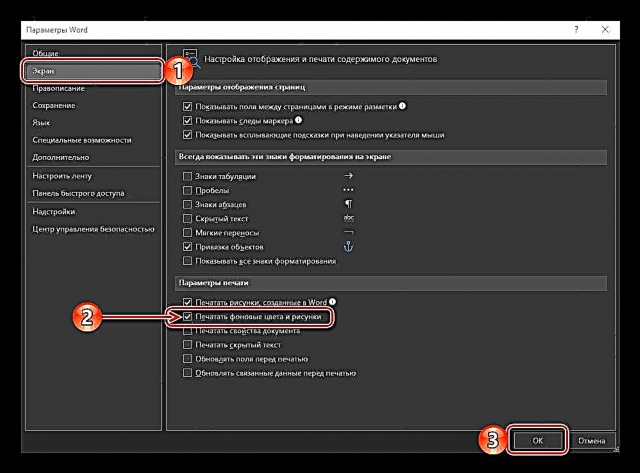
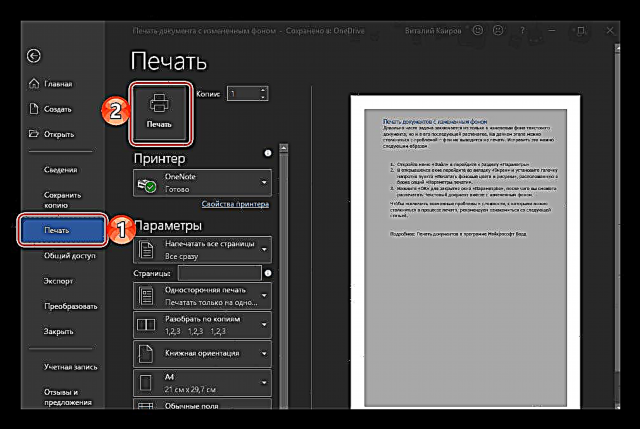
Për të eleminuar problemet dhe vështirësitë e mundshme që mund të hasen gjatë procesit të shtypjes, ju rekomandojmë të lexoni artikullin vijues.
Lexoni më shumë: Shtypni dokumente në Microsoft Word
Përfundim
Kjo është gjithçka, tani ju e dini se si të krijoni një sfond në një dokument Word, dhe gjithashtu e dini se si janë mjetet "Plotëso" dhe "Theksimi i sfondit". Pas leximit të këtij artikulli, ju mund të bëni patjetër dokumentet me të cilët punoni më të gjallë, tërheqës dhe të paharrueshëm.











